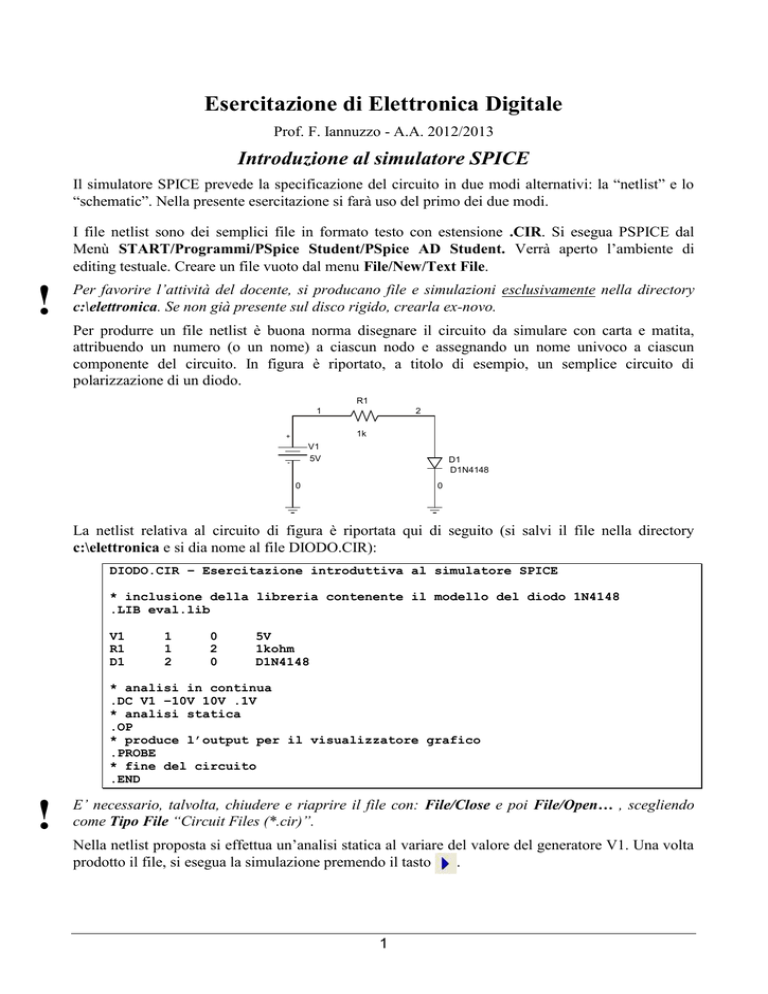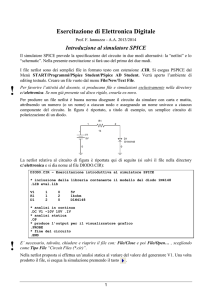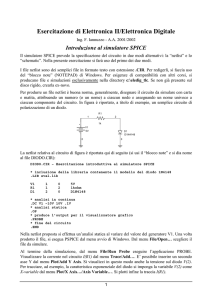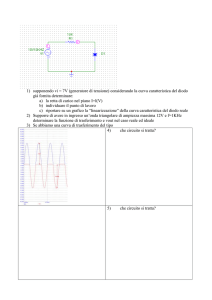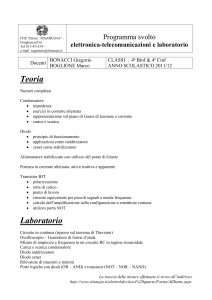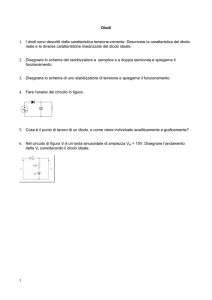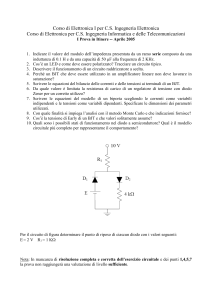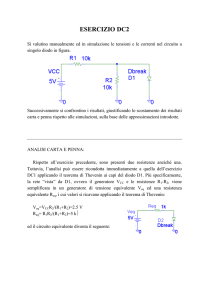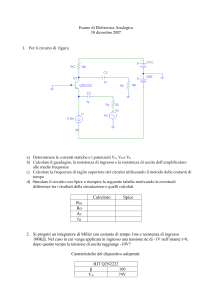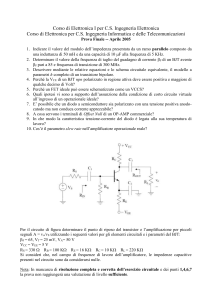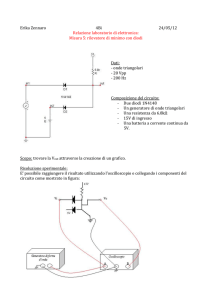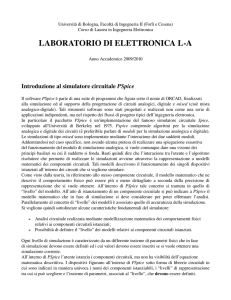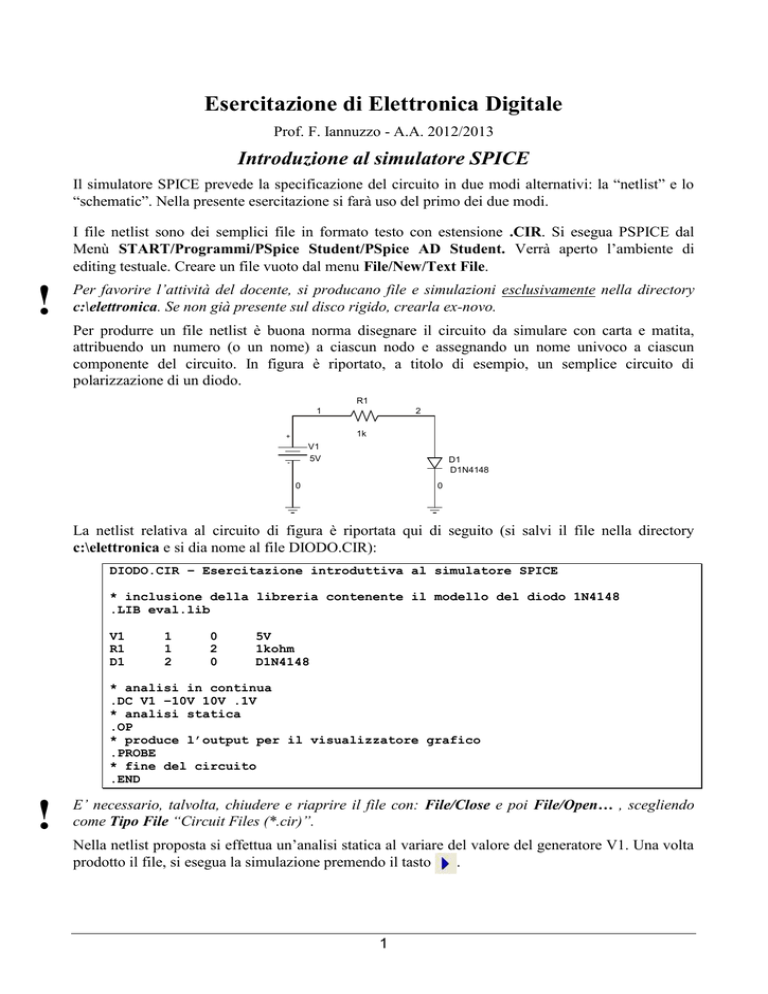
Esercitazione di Elettronica Digitale
Prof. F. Iannuzzo - A.A. 2012/2013
Introduzione al simulatore SPICE
Il simulatore SPICE prevede la specificazione del circuito in due modi alternativi: la “netlist” e lo
“schematic”. Nella presente esercitazione si farà uso del primo dei due modi.
I file netlist sono dei semplici file in formato testo con estensione .CIR. Si esegua PSPICE dal
Menù START/Programmi/PSpice Student/PSpice AD Student. Verrà aperto l’ambiente di
editing testuale. Creare un file vuoto dal menu File/New/Text File.
!
Per favorire l’attività del docente, si producano file e simulazioni esclusivamente nella directory
c:\elettronica. Se non già presente sul disco rigido, crearla ex-novo.
Per produrre un file netlist è buona norma disegnare il circuito da simulare con carta e matita,
attribuendo un numero (o un nome) a ciascun nodo e assegnando un nome univoco a ciascun
componente del circuito. In figura è riportato, a titolo di esempio, un semplice circuito di
polarizzazione di un diodo.
R1
1
2
1k
+
V1
5V
-
D1
D1N4148
0
0
La netlist relativa al circuito di figura è riportata qui di seguito (si salvi il file nella directory
c:\elettronica e si dia nome al file DIODO.CIR):
DIODO.CIR – Esercitazione introduttiva al simulatore SPICE
* inclusione della libreria contenente il modello del diodo 1N4148
.LIB eval.lib
V1
R1
D1
1
1
2
0
2
0
5V
1kohm
D1N4148
* analisi in continua
.DC V1 –10V 10V .1V
* analisi statica
.OP
* produce l’output per il visualizzatore grafico
.PROBE
* fine del circuito
.END
!
E’ necessario, talvolta, chiudere e riaprire il file con: File/Close e poi File/Open… , scegliendo
come Tipo File “Circuit Files (*.cir)”.
Nella netlist proposta si effettua un’analisi statica al variare del valore del generatore V1. Una volta
prodotto il file, si esegua la simulazione premendo il tasto
.
1
Al termine della simulazione, viene automaticamente eseguita l’applicazione PROBE. Visualizzare
la corrente nel circuito I(R1) dal menu Trace/Add Trace…. E’ possibile inserire un secondo asse Y
dal menu Plot/Add Y Axis. Si visualizzi in questo modo anche la tensione sul diodo V(2). Per
tracciare, ad esempio, la caratteristica esponenziale del diodo si imponga la variabile V(2) come Xvariable dal menu Plot/Axis Settings/X Axis/Axis Variable. Se non è presente, si tracci la I(R1).
Dal menu View/Output File analizzare il file di uscita (diodo.out). Riconoscere le varie sezioni del
file. Ogni sezione inizia con una intestazione del tipo:
**** 01/28/08 14:19:52 *********** Evaluation PSpice (Nov 1999) ***********
DIODO.CIR - Esercitazione introduttiva al simulatore SPICE
****
CIRCUIT DESCRIPTION
*************************************************************************** ,
Si riconosca, in particolare, la sezione relativa alla soluzione statica del circuito.
---------a) Variare il range di tensioni del generatore V1 (ad esempio -200V÷10V) ed analizzare il
differente comportamento. Variare successivamente anche il valore di R1.
!
Attenzione: Un errore frequente da parte degli studenti è quello di modificare il file di output!!! Ciò
non provoca alcun cambiamento della simulazione. Chiudere l’output file diodo.out e passare a
diodo.cir.
b) E’ possibile effettuare un’analisi nel dominio del tempo. Per fare ciò si modifichi il generatore di
tensione come segue:
.....
V1
.....
1
0
SIN 0V 10V 1KHz
e si sostituisca la riga .DC con la seguente:
.....
* analisi in transitorio
.TRAN 100us 3ms 0s 100us
.....
Si visualizzi l’andamento della corrente nel resistore insieme all’andamento della tensione V(1).
Provare a variare il valore dell’ampiezza di V1 e/o della resistenza R1.
!
E’ probabile che le forme d’onda risultino visibilmente delle spezzate. Modificare il 4°
parametro del comando .TRAN per ridurre il passo di simulazione (non eccedere inutilmente
per non rallentare troppo i tempi di calcolo).
c) Si provi a realizzare un circuito differente, includendo altri componenti (condensatori, induttori).
d) Si provi a sollecitare il circuito con un segnale ad onda quadra (generatore PULSE – vedere il
manuale di Riferimento “Devices”).
Approfondimenti
e) Si provi ad effettuare le stesse simulazioni dei punti precedenti utilizzando il programma
Schematics studiato nel corso di Elettronica Analogica. Si confrontino, specialmente, i file .CIR.
2